 谷歌浏览器电脑版
谷歌浏览器电脑版
硬件:Windows系统 版本:130.0.6723.59 大小:9.75MB 语言:简体中文
发布:2023-07-22 更新:2024-05-28 厂商:谷歌信息技术(中国)有限公司
谷歌浏览器窗口变大了怎么办?很多用户在使用谷歌浏览器过程中反馈其窗口老是自动变大,这样使用起来非常麻烦,会影响用户正常的工作或者学习,那么是否有方法可以固定谷歌浏览器窗口的大小呢?当然有了,解决谷歌浏览器窗口变大的方法不是唯一的,小编今天整理了两个解决谷歌浏览器界面缩放问题的方法,需要的用户先来一览为快吧。
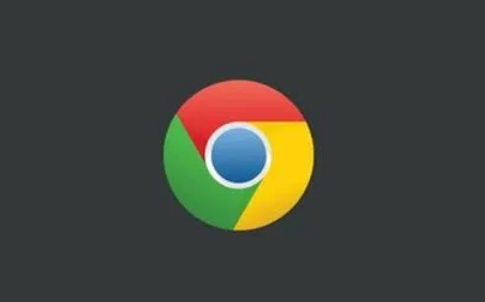
方案一:在Chrome设置中开启网页缩放
小编的电脑是1920*1080分辨率,系统缩放为125%,更改到80%,网页内容部分的显示效果就和之前一致了。
不过缺点就是Chrome界面的顶部标签页和网址栏部分依旧没有缩放,占用很大的地方,很不协调。
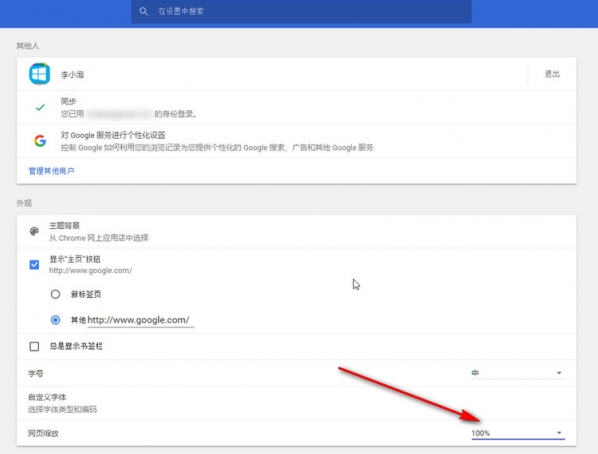
✅方案二:增加 Chrome 浏览器启动参数
1、在桌面上右键Chrome图标,选择属性(如果你和小编一样桌面没有图标,而是直接固定在任务栏,可以在Chrome没有运行的情况下,按住Shift并右键,就可以看到属性了)
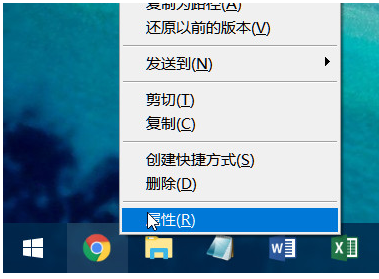
✅2、在目标一栏中增加自定义参数 /high-dpi-support=1 /force-device-scale-factor=1 注意,参数和原本的内容之间要有个空格,示例如下:
“C:\Program Files (x86)\Google\Chrome\Application\chrome.exe” /high-dpi-support=1 /force-device-scale-factor=1
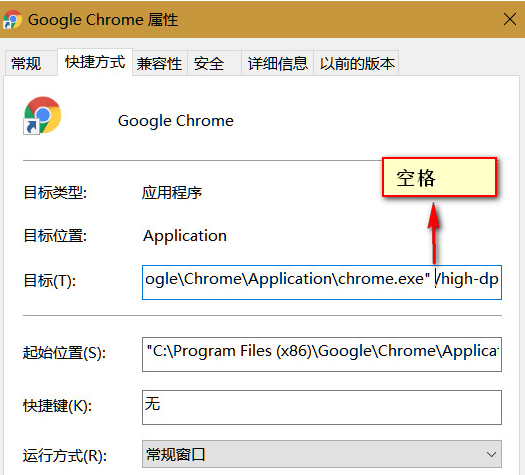
✅3、在“兼容性”里面勾选“高DPI设置时禁用显示缩放”
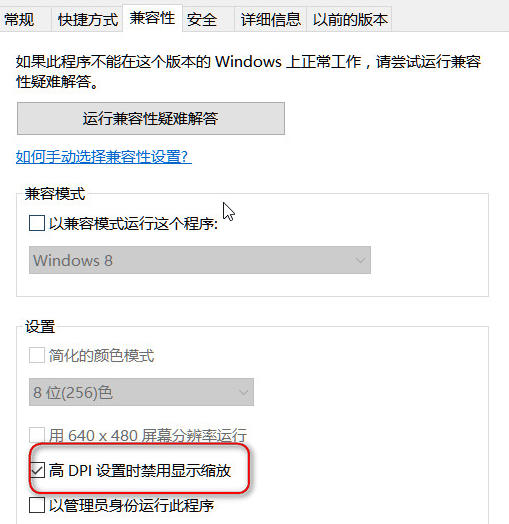
✅4、保存以上设置后,重启你的浏览器,看看是不是已经和之前一样了呢。
不过这个也是有缺点的。比如,每次开启后Chrome自动后台运行的话,第一次需要退出后台后才会不缩放。在没有启动Chrome的情况下,从其他程序调用打开也会缩放。
好了,以上就是谷歌浏览器资源网分享的【谷歌浏览器窗口变大了怎么办?解决谷歌浏览器界面缩放问题的方法】全部内容,感谢大家的阅读和关注。更多精彩分享,请继续关注本站!
